Налаштування мови у Windowsмає на увазі не тільки переключення на потрібна мовавведення, а також ряд параметрів, до яких належать розкладки клавіатури, встановлення та видалення мов, вказівка розташування, а також регіональні стандарти- грошова одиниця країни, де проживає користувач, використовуваний там формат дати, часу, десяткових чисел тощо.
Мова та регіональні стандарти у Windows XP та Windows 7 налаштовуються трохи по-різному, тому розглянемо обидва варіанти налаштувань.
Налаштування мови у Windows XP.
У Windows XP доступ до налаштування мови виконується через панель керування - ярлик " Мова та регіональні стандартиВідкривається вікно налаштувань потрібних нам опцій.
Вікно розбите на вкладки, у кожній з яких виконується налаштування мовита встановлення регіональних параметрів.
На вкладці " Регіональні параметри" встановлюються прийняті в даному регіоні формати часу, дати, чисел, грошових одиниць. Для більш детального настроювання регіональних параметрів натисніть кнопку "Налаштування". У вікні, що з'явилося після натискання кнопки, можна дуже точно і детально вказати налаштування опцій.
Зокрема можна вибрати роздільник цілої та дробової частини (зазвичай це або точка, або кома), кількість дробових знаків, що за замовчуванням використовується надалі операційній системі. Розділювач груп розрядів та кількість цифр у групі дозволяють групувати розряди чисел для зручності читання. Перелічені параметри використовуються як стандартні параметри в Excel.
Для грошових одиниць вказується вид позитивного числа та негативного, власне сама одиниця та інші налаштування.
У параметрах часу можна виставити роздільник компонентів часу (годин, хвилин, секунд), позначення часу до обіду та після обіду (якщо не 24-годинний формат), оберіть формат часу.
Для дати встановлюється короткий та повний формат, роздільник компонентів.
Щоб настроїти мову на вкладці "Мови", натисніть "Докладніше".
Ця дія відкриє вікно з більш детальними налаштуваннями мови.
Виберіть зі списку, що використовується за замовчуванням, на комп'ютері мову, встановлену в системі.
Щоб додати ще одну мову, натисніть відповідну кнопку. Відкриється вікно вибору мови.
Розкладка клавіатури має на увазі спосіб введення символів даної мови. Виберіть зі списку доступну розкладку (зазвичай, Windows сама пропонує розкладку за замовчуванням). До кожної мови можна додати кілька розкладок.
Кнопка "Мовна панель" вікна налаштувань мови дозволяє вказати розташування та поведінку мовної панелі Windows.
Цікавішою є налаштування параметрів клавіатури. Натискаємо відповідну кнопку і чекаємо появи вікна нстроек.
Тут, у додаткових параметрах клавіатури, Ви можете налаштувати відключення режиму CAPS LOCK. За замовчуванням він вимикається відповідною кнопкою клавіатури, якою і включається. Однак можна налаштувати відключення клавішею Shift (увімкнення режиму CAPS LOCK, як і раніше, буде виконуватися відповідною кнопкою). Також можете змінити сполучення клавіш для різних способівперемикання. Найпростіший спосіб зміни мови на комп'ютері – це послідовна зміна мови введення. За замовчуванням ця операція виконується натисканням клавіш Shift+Alt. Клацніть на рядку з написом "Переключення між мовами введення" і виберіть варіант, який вам підходить.
Як бачимо переклющення мови введення, можна виконувати або комбінацією Ctrl+Shift, або Alt+Shift.
Також можна додати комбінацію клавіш, щоб увімкнути певну мову введення. Для цього станьте на рядку з написом "Переключення на...[потрібна нам мова введення]" і знову натискайте кнопку "Зміна сполучення клавіш". У вікні змініть комбінацію клавіш.
Налаштування мови у Windows 7.
З посилань під назвою категорії вже можна відкрити деякі, найбільш потрібні налаштування мови. Проте ми натиснемо на назві категорії і рушимо далі.
Категорія розбита дві підкатегорії - "Дата і час" та "Мова та регіональні стандарти". Нас цікавить друга підкатегорія – клацаємо на її назві та потрапляємо у вже знайоме нам вікно налаштування мови та регіональних стандартів Windows 7.
У цьому вікні також міститься кілька вкладок. На вкладці "Формати" встановлюються формати грошових одиниць, дати, часу. Для детальних налаштуваньє кнопка " Додаткові параметри", яка відкриває вікно налаштувань, аналогічне .
Детально розглядати всі опції, представлені в цьому вікні, не будемо - все за аналогією з Windows XP.
Вкладка "Розташування" вікна "Мови та регіональні стандарти" дозволяє вказати розташування користувача, для того, щоб знати які програмні продуктипропонувати, якими мовами спілкуватися з ним техпідтримці і т.д. Наприклад, якщо Ви спробуєте на сайті Microsoft завантажити Internet Explorerабо доповнення до нього, Вам відразу запропонують браузер мовою, яка відповідає вказаному в налаштуваннях Windows розташування. Багато сайтів і програм використовують ці дані, щоб зробити роботу користувача більш комфортною і позбавити його необхідності вкотре вказувати якою мовою програмні продукти йому потрібні.
Вкладка "Мови та клавіатури" призначена для налаштування розкладки клавіатури, клавіш перемикання мови введення, а також додавання та видалення мов із системи.
Тиснемо "Змінити клавіатуру" і потрапляємо у вікно вибору мови за замовчуванням, установки видалення мов та зміни сполучень клавіш, що вже знайоме нам з налаштування Windows XP.
Кнопки "Додати та "Видалити"" дозволяють додавати до системи додаткові мови та розкладки та, відповідно, видаляти їх. З випадаючого списку вкажіть мову, що використовується при завантаженні ОС за замовчуванням.
Налаштування мовної панелі зкріплюють її на панелі завдань або розташовують у довільному місці робочого стола.
На вкладці "Переключення клавіатури" можна також, як і в Windows XP, налаштувати відключення режиму CAPS LOCK клавішею Shift, а також зміну сполучення клавіш для перемикання мов введення. Також можна призначити комбінацію клавіш для ввімкнення кожної мови. Причому тут ця комбінація буде простішою, ніж у Windows XP (там для цього використовувалося відразу 3 клавіші).
Часто трапляється так, що на панелі завдань пропадає значок перемикання розкладки клавіатури з російської на англійську і навпаки. Чому так відбувається ми зараз не розбиратимемося, а розглянемо кілька способів відновлення мовної панелі.
Спосіб 1. Панель інструментів.
Натискаємо правою клавішеюмиші внизу екрану на панелі завдань. У меню вибираємо «Панель інструментів» => «Мовна панель». Лівою кнопкою натискаємо один раз, щоб поставити галочку.
Якщо не допомогло переходимо до способу №2.
Спосіб 2. Мова та Регіональні Стандарти.
Натискаємо "Пуск" = > » Панель управління», = > «Мова та регіональні стандарти» = > «Мови» = > «Докладніше» = > "Мовна панель". Ставимо галочку навпроти "Відображати мовну панель на робочому столі".
Якщо галочка є, але мовна панель не відображається — знімаємо галочку і натискаємо «ОК». Потім повторюємо попередні дії. У деяких випадках це допомагає.
Якщо кнопка "Мовна панель" не активна,

то переходимо на вкладку «Додатково» і знімаємо галочку з пункту «Включити додаткові текстові служби». Тиснемо «Застосувати» та «ОК».
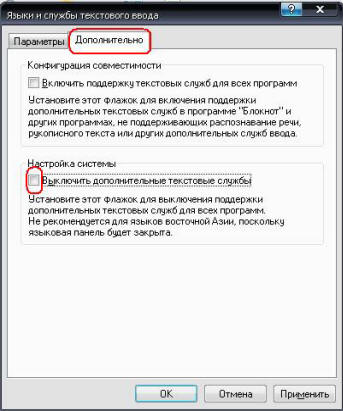
Спосіб 3. Файл ctfmon.exe
Ctfmon.exe запускає мовну панель під час завантаження Windows і працює в фоновому режиміпостійно.
По перше,перевіряємо наявність цього файлу в системі: З:\Windows\system32\ctfmon.exe.
Якщо вказаний файліснує, то наступні кроки пропускаємо та переходимо до пункту"По-друге". Якщо файлу немає – відновлюємо так:
1. Вставляємо настановний диск Windows XP
2. "Пуск" = > "Виконати" = > sfc /SCANNOW = > "ОК". Ця команда заодно перевірить інші системні файли Windows щодо видалення.
2. Встановлюємо.
3. Користуємося.
Удачі та всього найкращого!
Не треба бути генієм, щоб розуміти, що наше життя складається із спілкування. А віртуальний світтим паче – суцільне, глобальне спілкування. Це зрозуміло, це нормально, і начебто, як і додати нічого. Ви пишете, один одному, ділитеся новинами, переживаннями, або просто працюєте в текстовому редакторі. Проходить невеликий період часу, і потрібно поміняти мову введення, ваш погляд спрямовується в звичний нижній кут, а потрібної панелі немає! Дуже часто власники Windows 7 нарікають на те, що панель мов зникла. І відразу виникають думки, невже пропала мовна панель Windows 7 як відновити її та повернути на місце? Все відбувається у нашому житті вперше. Не впадайте у відчай, читайте далі, і ви зрозумієте, як включити мовну панель у Windows 7, насправді не так вже й важко.
Двома словами розповім, що це за панель. Так ось, мовна панель, щоб ви розуміли - це набір певних інструментів на робочому столі. Вона те й показує вам діючу розкладку клавіатури. Відображає ручне введення, розпізнавання мови та інші корисні функціївашого ПК. Але можна просто скористатися гарячими клавішами, скажуть просунуті користувачі. Скажуть, то скажуть, але, як і новачки, спрямують погляд на цю панель для перемикання розкладки мови. Смішно? Так, але це факт. Отже, приступимо до порятунку вашої панелі.
Як увімкнути мовну панель у Windows 7?
Повернути вищезгадану панель на місце можна декількома способами:
- Завдяки функціям панелі керування;
- Використовуючи потужність реєстру;
- Звертаючись до служби «Планувальник завдань».
Тепер про ці способи докладніше.
1. Використовуючи можливості панелі керування.
Зосереджуємося та проробляємо наступне маніпуляції:
Примітка: якщо у вкладці «Загальні» менше 2 мов, то ця панель не відобразиться на звичному місці. Необхідно додати ще як мінімум 1 мову, скориставшись «Додати».
2. За допомогою реєстру.
Використовувати цей спосіб потрібно так:

3. Вдаємося за допомогою служби «Планувальник завдань».
Перевірити роботу цієї служби можна легко, просто виконуйте покрокові підказки:
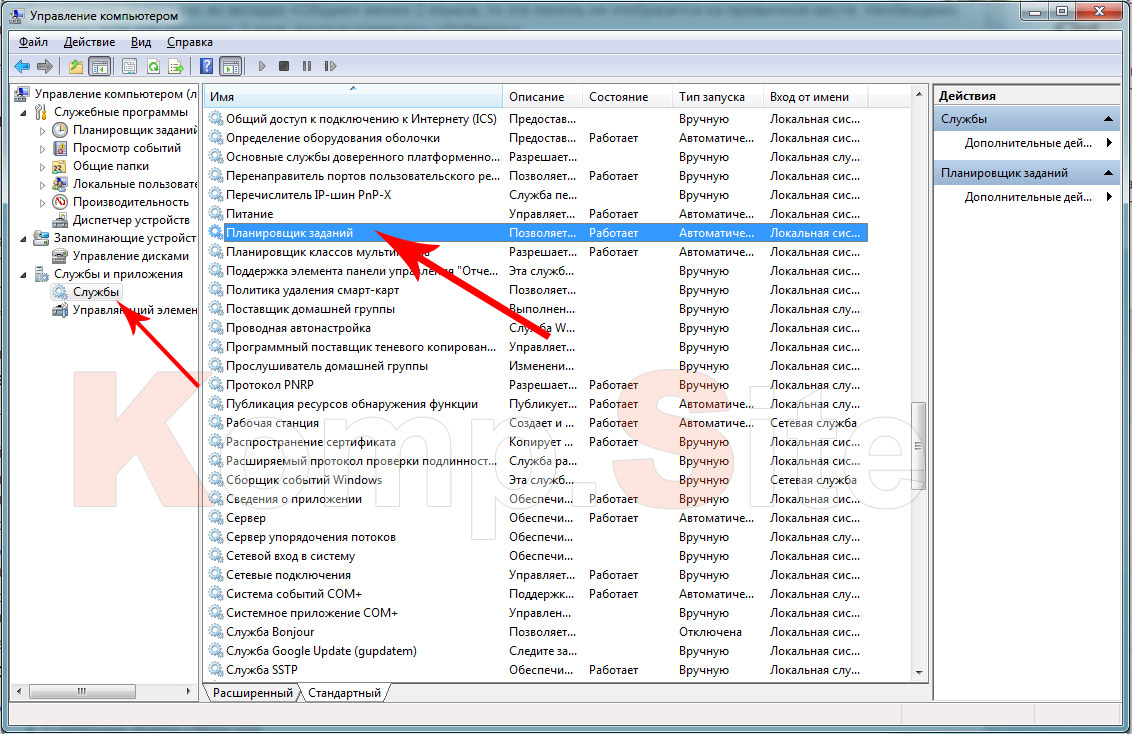
Як відновити мовну панель у Windows XP?
Вирішив згорнути інформацію по XP, тому що мало у кого вона залишилася, але якщо раптом знайдеться така людина, милості прошу, тиснемо плюс і читаємо
Розглянемо 3 способи повернути мовну панель Windows XP:
- Вдавшись до допомоги «Панелі інструментів»;
- Використовуючи «Мова та регіональні стандарти»;
- Використання файлу ctfmon.exe.
1. Вдавшись до допомоги «Панелі інструментів».
Це самий швидкий спосіб, При якому потрібно виконати кілька простих дій:
- Клацаємо на панель завдань, все тією ж правою кнопкою мишки;
- Зі переліку вибираємо «Панель інструментів»;
- Далі натискаємо на опцію "Мовна панель";
- Навпаки необхідно поставити пташку.
2. Використовуючи «Мова та регіональні стандарти».
При бажанні повернути мовну панель у такий спосіб, необхідно дотримуватися нижченаведених пунктів:
- Звертаємось, до рідної до болю, кнопки «Пуск»;
- переміщуємось у «Панель управління»;
- У меню «Мова та регіональні стандарти» зустрічаємо вкладку «Мова» та натискаємо мишкою на кнопку «Докладніше»;
- Відкриється вікно, де потрібно вибрати «Мови та служби текстового введення», де у першій вкладці будуть «Параметри»;
- Подивимося вниз вкладки і побачимо «Мовна панель» клацаємо на неї, переміщаючись в «Параметри мовної панелі»;
- А далі в порожньому квадратику ставимо галочку "Відображати мовну панель на Робочому столі";
- І в заключній фазі проставляємо у всіх відкритих вікнах «Ок».
3. За допомогою ctfmon.exe.
Цей файл використовується для запуску мовної панелі, він починає свою роботу під час завантаження системи та працює безперервно, використовуючи фоновий режим.
- Натискаємо "Пуск", а потім відкриваємо діалогове вікно "Виконати";
- В пошуковому рядкунадрукуємо msconfig та натискаємо «Ок»;
- В відкритому вікнібуде вкладка "Автозавантаження";
- Ставимо навпроти ctfmon.exe галочку;
- І перезавантажуємо ПК/ноутбук.
Трапляється таке, що ctfmon.exe відсутня в системній конфігурації. Тоді тиснемо на Пуск, відкриваємо Виконати і вводимо regedit, після цього натискаємо Enter. Наслідуючи заданий шлях «HKEY_USERS», потім переходимо в папку «.DEFAULT», де знайдемо «Software» і увійдемо в неї, а далі знайдемо «Microsoft» і вже в ній знайдемо «Windows», яка таїть у собі «CurrentVersion», а там уже і до Run рукою подати. З правої сторонивікна тиснемо правою кнопкоюмишки, вибираємо «Створити» та «Рядковий параметр». У полі "Параметр" вписуємо ctfmon.exe, і в полі "Значення" напишіть наступне - C:\WINDOWS\system32\CTFMON.EXE. Після закінчення процедури перезавантажуємо ПК.
Як відновити мовну панель Windows 10?
Ну а якщо ви власник 10 версії Windows, то відобразити мовну панель вам вдасться за допомогою таких способів:
- Через "Панель управління";
- За допомогою реєстру
1. Ідемо в «Панель управління».
Для відображення шуканої панелі вам необхідно пройти такі етапи:
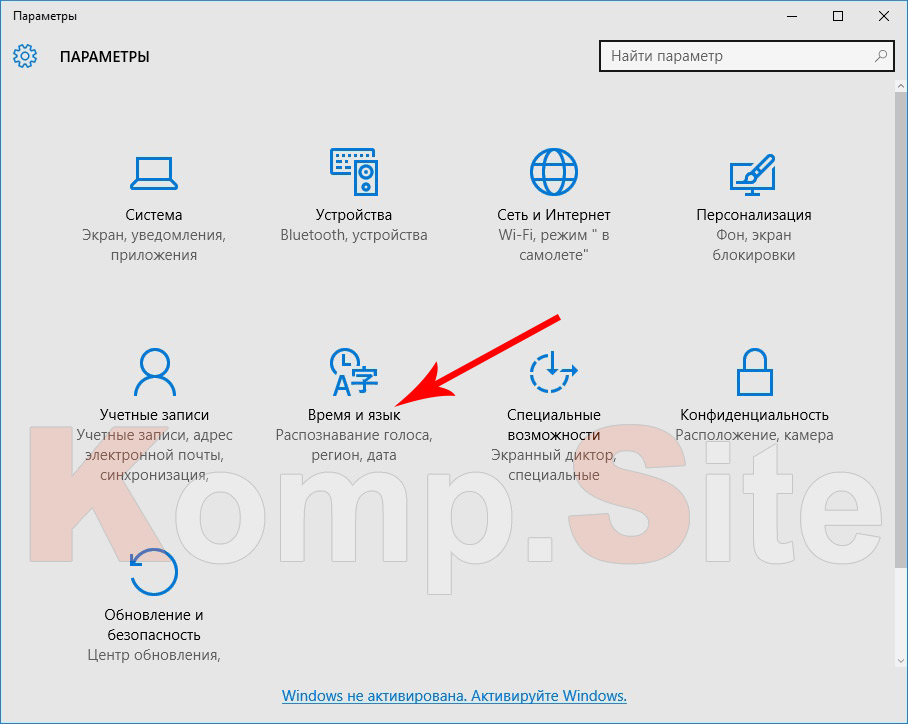
2. З допомогою реєстру.
Якщо ви зазнали фіаско, застосувавши перший спосіб, потрібно звернутися до другого:
- Натискаємо поєднання кнопок «Windows» і «R» та у вікні «Виконати» прописуємо regedit та підтверджуємо «Ок»;
- У реєстрі, що відкрився, ми проробляємо такий ось шлях: з папки «HKEY_CURRENT_USER» переходимо в «Software», знаходимо в ній «Microsoft» і шукаємо папку «Windows», в яку поміщена папка «CurrentVersion» і вже в цій директорії знаходимо «Run»;
- У правій частині вікна натискаємо правою клавішею мишки і натискаємо на пункт «Створити»;
- А далі відкриваємо "Рядковий параметр";
- Правою кнопкою клацаємо по ньому та вибираємо «Змінити»;
- У рядку «Параметр» пишіть його назву (якесь), а в рядку «Значення» напишіть ”ctfmon”=”CTFMON.EXE”;
- Тиснемо «Ок», щоб все зберегти і робіть перезавантаження комп'ютера.
Що стосується відновлення мовної панелі в Windows 8, то, по суті, алгоритм повернення її в лад, аналогічний попередньої описаної версії.
Ну от, власне, і всі, друзі. Тепер ви поповнили ряди тих самих, запеклих, користувачів ПК, які володіють такими ж знаннями. До речі, якщо забули, нагадаємо вам, що гарячі кнопки для зміни мови на вашому комп'ютері можуть призначатися вамі мати поєднання клавіш або Alt + Shift , або Ctrl + Shift, а яка комбінація вам припаде до душі, ту і залишите. Читаємо, коментуємо.
Ноутбуки

